皆さ~ん、
指や手は痛くないですか?
今僕は、ブログはじめてから三か月ぐらい経つんですけど、ちょっと根詰めて作業していた時期があって、最近指が痛くてしょうがないんですよね。
その痛いということは、キーボードがさわれないんですよね。
キーボードを触りすぎなのでしょうか? 皆さんはそんなことありませんか?
パソコンのキーボード操作で指が痛くなる原因を考えてみる
どうして指が痛くなる
痛くなった原因というのが、他に心当たりがないので、
やはりキーボードを触る時間が長かったことが原因じゃないかなと思ってます。
でも言うほど作業してないので、まあ少し指が弱いのかもしれません。
もともとパソコンをずっと触ってるような職業ではないので慣れてないっていうのもあるのかもしれないんですが、作業が全く進まなくなってしまったのです。

そんなこともあって、なるべく指を使わないようにしてるんですけど、ブログをやろうと思うとキーボード触らないわけにはいかないですよね。
でも痛いんですよね。ん~。痛いって言うか、疲労感が溜まっていて指が作業を拒絶してるような感じなんです。
というわけで、どうしようか考えたわけですけど、
- ブログを休む
- 病院へ行く
- 無理やり続ける
- プロテクターみたいなグッズを購入する
- 指を使わなくても入力出来る方法を考える
こんな感じで考えてみたんですけど、
ブログを休む
精神的につらいときは確実に休んだ方がいいと思うんですけど、指先がちょっと痛いぐらいで休んでいてはそれこそ長続きしないなあと思ってペースは落ちても休むべきではないなと感じました。
病院へ行く
もっともらしい意見なんですけど、多分なんですが静養してください。で終わってしまいそうなので今回はやめておきます。
無理やり続ける
最初のうちはちょっと痛いなと思っ言ってたのが、日常的に痛くなってきたので、まあそのまま続けても良くなることはなくてさらに悪化する感じがするのでこれは避けたほうがいいと思います。
プロテクターみたいなグッズを購入する
これも少し探してみたのですが、いまいち今回のこの症状にぴったりするようなものはなくて、何かグッズを購入するには至りませんでした。
指を使わなくても入力出来る方法を考える
今後もブログを続けていこうと思うと、指に負担をかけないようなやり方を考えないと、結局休んだりの作業したりの繰り返しになってしまうので、一度自分の環境を改善してみよう思いました。
いろいろと考えてみたんですが、ブログ運営は例えスピードが落ちたとしても続けたいなという思いと、指も体の一部ですから大切にしないといけないな、ということを思って、指に負担のかからないような作業環境を整えてみようと思いました。
パソコンのキーボード操作で指が痛くなる原因を考えてみる
ところで、パソコン作業をハードにこなされてる方は世の中にたくさん見えるわけで、例えばwebライターの方に比べれば、作業量なんて1/10ぐらいしかないのに、どうしてこうなってしまうのにはやっぱり何か原因があるかなと思いました。
そこで考えられる原因をちょっと考えてみました。
- 指のことなど考えずにがむしゃらにやっている
- 爪が伸びている
- 季節が冬だったので指先が冷えている
- ショートカットキーすら使うことがない
- ダブルクリックがつらい
こんなことが考えられたので、対策を取っていくようにしてみます。
指のことなど考えずにがむしゃらにやっている
初心者はたぶんそうだと思うんですけど、指のことなど考えずに力任せにやってるので、指に好きな負担がかかってるんだと思います。作業量が少ないのにこのような症状が出てくるのは根本的に使い方が悪いのかなと思います.
爪が伸びている
これは今思えばということで感じるんですけど、打ち込んだときに爪が伸びてるともしかしたら指先に負担がかかるのかもしれません。あくまで推測ですがいつもキーボードに爪が当たると何かしら指先へ伝わって知らず知らずのうちに負担が蓄積されている可能性もあるなと思いました。
季節が冬だったので指先が冷えている
これもあるあるかもしれません。冬に作業してますとまだ部屋が暖まる前にパソコン作業してますと、キーボードがすごく冷たいんですよね。そして手先、指先もすごく冷えてきます。この状態での作業はやはり良くないなと思いました。
ショートカットキーすら使うことがない
これはただ打ち込んでると言うところに似てるんですが、パソコンに慣れてない人は、入力の際にショートカットキーすら使うことがないので余計な作業がすごく増えているんだなと思いました。
ダブルクリックがつらい
これは、普通の状態の人からすると「何言ってるんだ」っていうようなことなんですけどダブルクリックするのがすごく辛いんですよね。これは手や指がマウスに合ってないのかもしれません。
音声入力がいいかも・・
対策してみる
- 入力の際は指に負担をかけないような方法を取る
- 手をあたためてなるべく指先を冷やさないように作業する
- ショートカットキーを使う
- そもそも入力を音声入力に変えてしまう
指に負担をかけない方法や、なるべく手を温めたり、ショートカットキーを使うことは、自分なりに対策ができると思いますので考えて実行していきます。
今回はそもそも入力自体を音声入力に変えてしまうというところに焦点を当てていきたいと思います
音声入力の種類
- マイクロソフトの音声入力
- Googleの音声入力
マイクロソフトの音声入力
マイクロソフトの音声入力は、 Windowsキー + Hで入力することができます。

マイクがない方は、こういった安いマイクでよいと思います。
試しにメモ帳を開いて、入力してみましょう。
Windowsキー + Hを同時に押しますとマイクの入力画面が出てきます。
あとはマイクに向かってしゃべれば入力されます。
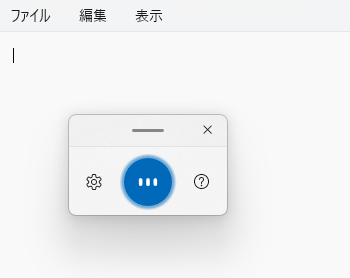
この文章を音声入力してみます。
恥ずかしながら僕の声が出てきますのでびっくりしないでくださいね!
表示速度は実際のものです。思ったよりもちゃんと言葉を認識してくれて、なかなか使えるんじゃないかなと思いました。
ある程度文書が決まっているのであれば、文字入力には本当に助かるぐらいのレベルだと思います。
ただ万能ではなく、ちょっと気になった点はあげておきます
- はっきり喋らないと認識してくれない。
- 誤字脱字は一定レベルで起こる。
- 、や。 ()? などは入れますが、ちょっと不得意のようで後から直した方が効率がいいと思いました。
Googleでの音声入力
Googleでの音声入力もいろいろあると思うんですが、今回はGoogleドキュメントを説明します。
Googleドキュメントを開きます。(今回は使いませんが、左側の丸の中にもマイクの絵が見えますね)
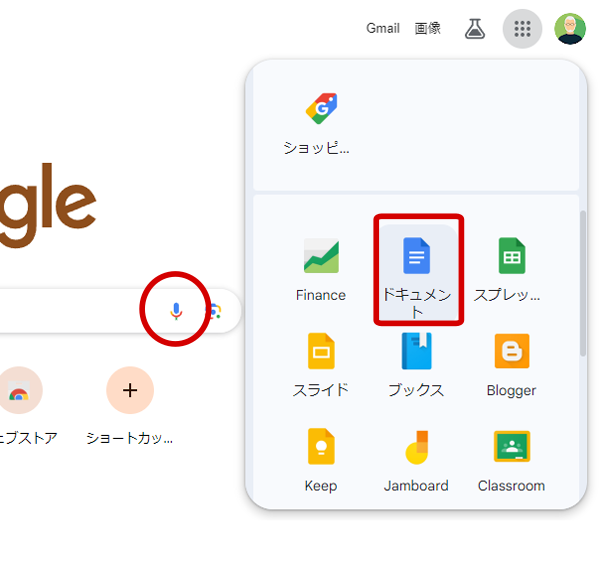
「Googleドキュメント」 「ツール」「音声入力」から音声入力できます。
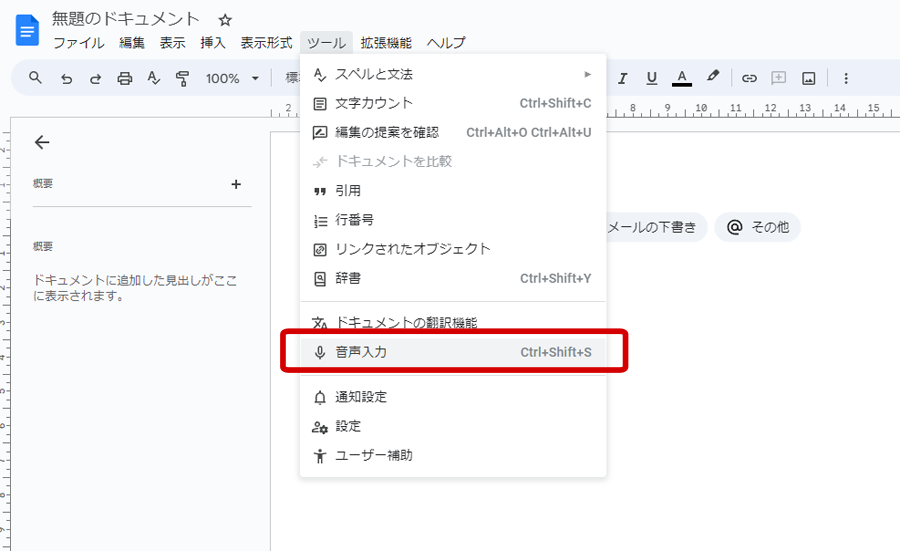
ブログを音声入力してみた感想
今回この記事も、 8割~9割ぐらいは音声入力で文字を入力していて、指をかなりかばうことができました。
もちろんやり直しも多く、思いどうりに行くわけではありませんが、慣れてくると音声入力の癖などもわかってくるので、修正の少ない文字の読み上げ方が徐々に上達してくるような気がします。
記事の作り方と、音声入力を上手に組み合わせれば、また違ったブログの作り方ができるかもしれません。
皆さんも、手が痛くなくても一度試してみることをお勧めします。




